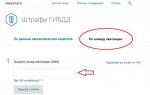보고 기간 종료 절차. 월 마감
모든 기본 문서가 프로그램에 입력되면 기간을 마감해야 하며 이를 위해 회계 서비스 직원이 마감 절차를 수행합니다. 모두 일상적인 작업"회계 정책" 섹션에 올바르게 입력된 데이터를 기반으로 구성됩니다. 여기에는 회계 정보, 과세 시스템에 대한 데이터가 포함되어 있으며 회사 활동 유형을 나타냅니다. "설정" 블록의 "메인" 섹션 패널에서 조직의 회계 정책에 대한 데이터를 입력해야 합니다.
1C에서 한 달을 마감하는 절차는 무엇입니까?
1C에서 한 달을 마감하는 것은 매달 수행되는 지속적인 절차라는 점을 고려해야 합니다.
이 절차 중에 실행된 모든 문서(작업)는 규제 대상이며 다음에 영향을 미칩니다.
- 생산 시 제품 원가 창출;
- 세금과 회계 모두 결과입니다.
이러한 절차를 구현한 후 규제 문서에 따라 결정됩니다. 금융 활동기업.
프로그램에서 "기간 마감" 블록은 어디에 있습니까?
"운영" 섹션 패널에는 5개 섹션을 포함하는 "기간 마감" 블록이 있습니다.
- "월말";
- “규제 운영”;
- "인증서 - 계산";
- "VAT 회계 보조원";
- "VAT 규제 업무."
 월 결산 도우미가 필요한 이유는 무엇입니까?
월 결산 도우미가 필요한 이유는 무엇입니까?
조수는 세금 및 회계 계정을 폐쇄하기 위한 일상적인 활동을 수행하며 엄격하게 정의된 순서에 따라 차례로 수행됩니다.
기업(조직)의 모든 규제 운영이 올바르고 일관되게 구현되는지 모니터링하는 데 필요합니다.
규제 절차의 문서는 네 가지 블록으로 나뉩니다.
- I(첫 번째) – 프로그램에서 수행된 후 조직의 비용을 고려하는 문서(작업)가 포함됩니다. 회사의 모든 비용은 마감 시 거래가 완전하고 신뢰할 수 있는 회계를 반영하도록 주의 깊게 통제되어야 합니다.
- II (두 번째) - 문서 - "주식 상각 계산 간접비" 데이터베이스에서 수행되면 비용 계정에 대한 예비 계산이 수행됩니다.
- III(세 번째) - 누적 비용 및 유통 비용에 대한 계정 폐쇄에 대한 규제 절차가 포함됩니다(계정 20, 계정 23, 계정 25, 계정 26, 계정 44).
- IV (네 번째) - 해당 기간의 재무 결과를 결정하는 작업(계정 90, 계정 91).
 블록 내에서 규제 문서는 어떤 순서로든 실행될 수 있습니다. 각 블록의 작업은 순차적으로 수행되어야 합니다. 이전 블록의 전표 전기가 오류 없이 완료되면 두 번째 이후 블록의 전표가 전기됩니다.
블록 내에서 규제 문서는 어떤 순서로든 실행될 수 있습니다. 각 블록의 작업은 순차적으로 수행되어야 합니다. 이전 블록의 전표 전기가 오류 없이 완료되면 두 번째 이후 블록의 전표가 전기됩니다.
규제 활동을 수행하기 위해 기간이 표시되고 조직이 선택됩니다. 이러한 일상적인 작업은 "월 결산" 버튼을 클릭하면 수행됩니다. 각 작업마다 별도의 문서가 생성됩니다. 마감 활동을 수행할 때 오류 메시지가 나타나는 경우가 많습니다. 이 경우 오류 설명을 읽고 수정한 다음 다시 월 마감 절차를 계속해야 합니다.
오류를 재식별하고 데이터베이스 작업을 수행하는 데 불필요한 시간을 낭비하지 않도록 모든 폐쇄 활동을 엄격한 순서에 따라 수행하는 것이 중요합니다.
월 마감 작업을 수행한 후 모든 항목을 구매한 경우:
- 녹색은 모든 것이 성공적으로 완료되었음을 의미합니다.
- 색상이 옅은 파란색이고 오류 메시지가 표시되면 모든 오류가 수정될 때까지 절차를 반복해야 함을 의미합니다.
문서를 빨간색으로 표시하면 오류로 인해 실패했음을 의미합니다.
한 달을 마감할 때 어떤 오류가 발생하나요?
일반적인 오류:
- 회계 또는 세무 회계에 대한 소득의 명칭 그룹은 판매 문서에 표시되지 않습니다.
- 일부 부서의 비용 분배 기준을 결정할 수 없기 때문에 계정 25는 폐쇄되지 않습니다.
- 기타 수입 및 지출 거래를 반영하는 문서에는 분석이 표시되지 않습니다.
- 필요한 순서에 따라 월결산 문서를 수행하는 1C 절차를 위반했습니다.
규제 문서를 녹색으로 표시한다고 해서 모든 규제 작업이 성공적으로 완료되었음을 의미하는 것은 아닙니다. 클로징 절차가 올바르게 진행되고 있는지 확인하기 위해 데이터를 생성하고 분석할 수 있습니다. 대차 대조표, 기간 말의 당좌 잔액을 고려합니다.
보고(달력) 연도를 마감할 때 규제 문서를 추가로 작성해야 합니다.
- 전년도 손실 상각;
- 밸런스 개혁.

대차대조표를 개편할 때 세금 계정과 계정 90, 계정 91 등의 회계 계정은 폐쇄됩니다.
회계 서비스 및 기타 서비스 직원으로 구성된 팀이 1C 프로그램에서 작업하는 경우 모든 오류가 확인되고 수정되면 우발적인 변경을 방지하기 위해 데이터베이스를 다시 닫은 다음 편집 기간을 닫는 것이 좋습니다. 처리된 문서에서
1C 프로그램 "회계 8 판 3.0"에서 편집 기간을 마감하는 방법은 무엇입니까?
"관리"섹션 패널에는 "지원 및 유지 관리"블록이 있으며 그 안에 "데이터 변경 금지 날짜"위치가 있습니다.

1C 프로그램에서 데이터 변경 금지는 다음과 같이 결정될 수 있습니다.
- 특정 사용자
- 모든 사용자들.
예: 문서 편집 금지 날짜가 3월 31일로 설정되었습니다. 올해을 선택하면 이 날짜 이전의 문서는 사용자가 볼 수만 있습니다. 사용자가 문서의 데이터를 변경하려고 하면 컴퓨터 화면에 경고 메시지가 나타납니다. 문서의 경우 올해 4월 1일부터 열람 및 열람은 물론, 변경 및 전송도 가능합니다.

월 마감 절차를 올바르게 수행하면 조직 전체의 재정 및 경제 활동에 대한 완전하고 신뢰할 수 있는 결과가 표시된다는 점을 잊지 마십시오.
월말 마감. 과세 체제에 따른 규제 조치 및 운영. Accounting 2.0 구성 비교, 제조기업관리 8, 통합자동화 8.
-월 마감 절차는 여러 가지 규제로 구성됩니다. 작업:
-감가 상각, 작업복 비용 상환 및 특수 장비, 월간 상품 및 자재 이동 비용 결정,
-외화 재평가, 당기 비용 상각 이연비용,
-정의 실제 비용출시된 상품 및 서비스,
-수입과 지출 추정치의 편차를 식별합니다. 회계 및 세무회계,
-소득세 계산,
-VAT 의무 계산 등
-이러한 모든 작업은 별도의 규제에 의해 수행됩니다. 특정 장소에서 생성되고 유지되는 문서 시퀀스.
일반적인 절차가 작성되고 실행되었습니다.
1)그룹 재실행("초안"), "순서 복원" - 완전히
2)은행을 깨십시오. 금전 등록기를 닫습니다.
3)디렉토리에서 TIN별로 정렬하여 중복 거래 상대방을 확인하세요. 상대방 또는 중복된 디렉터리 요소에 대한 검색을 처리 중입니다.
4)고정 자산의 감가상각 계산
5)사용 중인 자재에 대한 감가상각 계산(10.11.1 및 10.11.2) (작업복/특수장비 비용 상환)
6)이연비용 상각 97
7)계정 00의 SALT - 잔액이나 전기가 없어야 합니다.
8)계정 10의 SALT 잔액은 0이어야 합니다(원칙적으로 모든 재료는 월말/분기말에 취소됨) 또는 학업 정책에 따라 다름
9)계정 20, 25, 26, 44에 대해 SALT를 생성합니다. 정상적인 월 마감의 경우 빈 분석(매출액이 표시된 빈 줄)이 있어야 합니다.
10)계정 90 및 91에 대해 SALT를 생성합니다. 월의 정상 마감에는 다음을 수행하지 마십시오. 빈 분석이 있어야 합니다.
11)계정 41, 43, 10의 SALT에는 마이너스 잔액이 있어서는 안 됩니다.
12)계정 전기에 대한 "운영(수동 회계") 문서가 없는지 확인하십시오. 상대방과의 합의 (모두 conf.) 문서가 없는지 확인하십시오. "운영 (수동 회계") 재고 및 자재 -10, 41, 비용 -20, 26, 25(UPP, KA).
13)불합리한지 확인하십시오. 수동 움직임 교정(MC)
14) 상대방과의 결제 순서를 복원합니다(UPP, 카). 외환의 취득, 매각, 재평가의 순서 나머지
14*) 세금 일관성 복원 단순화 된 세금 시스템 회계(단순화된 세금 제도를 위해)
15) 하위콘토 분석 - 상대방: 필요성 확인 한 거래상대방의 서로 다른 계약 간의 상쇄(예: 어떻게 공급자 또는 구매자로서).
16) 하위 계정 분석 - 거래상대방: 하위 계정의 경우 회전율이 없는지 확인합니다. 차변 및 대변에 대한 단일 계약에 따라(62.01/62.02 및 60.01/60.02)
17) VAT 등록부(UPP, KA)에 전기 수행
18) 일괄 전기 수행 (배치 회계 사용) (UPP, KA)
19) “진술서”의 데이터가 준수되는지 확인하십시오. 생산 단가" 와 함께 20일에 혁명이 일어납니다. (UPP, KA).
20) "지출 내역서"의 데이터가 25.26의 매출액으로 준수되는지 확인하십시오. 총 계정. (UPP, KA).
21) 구매 장부 항목의 형성. 판매 장부 항목을 생성 중입니다.
22) 비용 계정(26.44...)에서 계정 90으로 비용을 상각합니다(필요한 경우 수동으로) 수익이 없는 경우 정당화됨) - "기타 비용"(UPP,KA)을 통해
23) 재무 결과의 결정
25) 수행 순서의 최종 재수행/복원
서류.
월 마감이라는 일상적인 작업을 수행한 후 다음을 수행해야 합니다.
1)계정에 대한 SALT - 잔액이 없어야 합니다.
ㅏ. 19
비. 26
씨. 25
디. 20*
이자형. 44
에프. 90
g. 91
*진행 중인 작업이 없고 모든 비용이 당기 비용인 경우
2)VAT 계산의 정확성을 확인하세요
ㅏ. VAT 환급에서 VAT 판매 금액 조정 = 판매 장부 = 목록
크로스 테이블(VAT 판매)
비. VAT 환급 시 매입 VAT 금액 확인 = 구매서 = 목록
크로스 테이블(VAT 구매)
와 함께. 송장 가용성에 대한 보고서(모두) 들어오는 VAT 분석. 분석
부가가치세(UPP, KA)가 발생했습니다.
1C 8.2 프로그램에서 처음으로 한 달(연도)을 마감하는 작업에 직면한 사람들은 가장 많은 질문을 가지고 있습니다. 어떤 순서로 어떤 서류를 작성해야 하는지, 특정 계정이 폐쇄되지 않는 이유, 필요한 VAT 거래 및 문서가 생성되지 않는 이유 등
이 기사에서는 한 달을 마감할 때 수행되는 일련의 작업에 중점을 두고 싶습니다.
1 . "회계 관리자" 인터페이스로 이동하여 "일상 작업" 메뉴에서 " 월말 설정". 여기서는 연도를 마감해야 하는 상황을 제외하고 매월 사용할 표준 설정을 만들어야 합니다.
2 . 새로 생성된 설정에서 이름을 입력하고 "옵션" 줄에 다음을 선택해야 합니다. 귀하의 세금 시스템"요약 설정" 탭에서 다음을 선택하세요. 관심 있는 항목(문서).
안에 필수적인"를 선택해야 합니다. 계산 순서 복원인수", "판매 계산 순서 복원", "", " 부가가치세 계산" (버튼을 클릭하여 필요한 항목을 선택해야 합니다. 다음을 선택하는 것이 좋습니다! VAT 등록부에 따라 문서 게시 ", " 선불 송장 등록 ", " 구매 장부 항목 생성 ", " 판매 장부 항목 생성 "), " 비용 계산(BU, NU)", "SF재정적 결과를 형성하다".
"책임"탭으로 이동하십시오. 우리는 각 문서에 대한 책임자를 지정합니다. 같은 사람일 수도 있고 다를 수도 있습니다.
설정을 저장합니다.
3 . 다음으로 "Routine Operations" 메뉴에서 " 월 마감 절차". 새 절차를 만들고 원하는 것을 선택하십시오. 월귀하의 조직을 닫으려면 "설정" 창에서 우리가 만든 설정을 선택하고 "버튼을 누르십시오. 설정 로드". 그리고 "프로시저 실행" 버튼을 클릭합니다.
실행 절차가 열려 있는 창 상단에서 "버튼을 클릭합니다. 규제 운영". 월 마감 설정에 따라 문서를 담당하는 경우 수행해야 할 작업이 한 줄씩 나열됩니다. 각 후속 작업은 다음을 수행한 후에만 나타납니다. 이전 작업을 완료했습니다.
위에서 지적한 사항의 틀 내에서 수행해야 할 작업을 고려해 보겠습니다.
3아. 복원 순서 구매 및 판매에 대한 정산. 이 절차를 수행하려면 "루틴 작업" 메뉴에서 "계산 순서 복원"을 선택해야 합니다. "날짜의 현재 계산 상태 설정"필드에서 설정할 수 있습니다 현재 날짜또는 보고 기간의 마지막 날에 해당하는 날짜. 다음으로 "인수 계산 순서 복원" 및 "판매 계산 순서 복원" 확인란을 선택하고 조직도 선택해야 합니다. 조직 반대편의 "재평가 시작 날짜" 필드에서 시퀀스를 복원해야 하는 날짜를 설정할 수 있습니다. 오른쪽 필드("취득 한도" 및 "판매 한도")는 날짜를 나타냅니다. "재평가 시작 날짜" 필드에 설정하려면 더 작은 날짜를 선택해야 합니다. 다음으로 “실행” 버튼을 클릭하세요.
시퀀스가 복원되었는지 확인한 후 월 마감 절차인 "일상 작업" 버튼으로 돌아갑니다. "인수/판매에 대한 계산 순서 복원" 맨 위 줄로 이동하여 "완료로 표시" 버튼을 클릭합니다.
3b. 급여를 계산하고 보험료 . 여기 당신이 필요합니다 확실하게 하다해당 기간에 대한 임금과 보험료가 적립되었음을 알려드립니다. 이 경우 월 결산 절차의 정규 운영에서 해당 라인으로 이동하여 "완료로 표시" 버튼을 클릭해야 합니다.
계산 방법에 대한 자세한 내용 임금 1C에서는 다음 기사에서 알려 드리겠습니다.
3c. VAT 등록부에 따른 서류 처리 . 이 처리를 수행하려면 "일상 작업" 메뉴에서 "VAT 등록부에 따른 문서 게시" 항목을 선택해야 합니다. '선택한 기간 동안만 문서 게시' 항목에 관심 있는 기간을 지정하고 필수 게시 항목을 선택한 후 소속 기관을 선택하고 '실행' 버튼을 클릭하세요. 전기가 완료되었음을 확인한 후 월 결산 절차의 정규 운영에서 해당 라인을 선택하고 "완료로 표시" 버튼을 클릭합니다.
3g. 선불금 청구서 등록 . 사전 송장을 생성하려면 "회계 및 세무 회계" 인터페이스로 들어가서 "VAT" 메뉴에서 "선급 송장 등록"을 선택해야 합니다. 여기에서 관심 있는 기간과 조직을 선택하고 "채우기" 버튼을 클릭하세요. 목록이 생성된 후 "실행" 버튼을 클릭하세요. 해당 창에서 사전 송장 생성 프로세스가 어떻게 진행되는지 확인할 수 있습니다. 이 프로세스가 완료된 후 월 마감을 위한 정규 운영 절차에서 해당 행을 입력하고 "완료로 표시" 버튼을 클릭합니다.
3d. 구매 원장 항목 생성 . 여기에서는 월 결산 절차의 정규 작업에 해당 라인을 입력하고 "문서 생성" 버튼을 클릭하기만 하면 됩니다(단, 이 기간에 대한 구매 장부가 이전에 생성되지 않은 경우). 다음으로 생성된 구매 장부를 입력하고 맨 위의 것창의 일부에서 “채우기” 버튼을 클릭한 다음 “확인”을 클릭합니다. 이제 이 루틴 작업을 완료됨으로 표시할 수 있습니다.
3e. 판매 원장 항목 생성 . 모든 것이 쇼핑북과 유사하므로 자세히 설명하지 않겠습니다.
3g. "BU, NU)의 비용을 계산합니다. . 월결산 절차에서 정규작업의 해당 라인으로 이동하여 “문서 작성” 버튼을 클릭합니다. 생성된 문서로 이동하여 “확인” 버튼을 클릭하세요. 다음으로 일상적인 작업에서 “완료로 표시” 버튼을 클릭합니다.
그리고 마지막으로
3z. 재무 결과 생성 . 월 결산 절차의 루틴 작업에서 해당 라인으로 이동하여 "문서 생성"을 클릭하고 생성된 문서로 이동하여 "확인"을 클릭한 다음 루틴 작업에서 "완료로 표시"를 클릭합니다.
월 마감 절차가 완료되었으므로 이제 대차대조표를 사용하여 계정 마감의 정확성을 확인할 수 있습니다.
예를 들어, 개인 계정을 폐쇄할 때 발생하는 문제에 대해 읽을 수 있습니다.
정기 VAT 거래를 생성하려면 운영 – 기간 결산 – 정기 VAT 거래 섹션을 엽니다.
만들다:

- – 공제가 허용된 VAT 금액을 복원하는 작업 제로 금리. 거래를 생성할 때 구매 또는 판매 장부에서 세액을 입력할 헤더에 표시해야 합니다.
- 부동산에 대한 부가가치세(VAT) 복원– 러시아 연방 조세법 제170조 2항에 따라 운영되고 VAT 면제 거래에 사용되는 부동산에 대한 세액을 복원하는 작업.
- 경제적 방법을 사용한 건설 및 설치 작업에 대한 VAT 발생– 이 작업은 조직 자체가 수행한 건설 및 설치 작업에 대해 VAT를 부과하며 건설 프로젝트를 고정 자산으로 회계 처리하는 데 허용되지 않습니다(러시아 연방 세법 제167조 10항에 따라).
- 부가가치세 0% 확인– 이 작업은 판매 거래에 대한 VAT 0세율을 확인하거나 확인하지 않습니다.
- 예산에 대한 VAT 납부 확인– 작업은 에 세금 표시를 받았다는 사실을 등록합니다.
- 부가가치세 분배– 비용으로 상각된 가치에 대해 과세, 비과세 또는 제로 세율로 과세되는 거래에 VAT를 분배합니다.
- 부가가치세 감면– 공급자가 제시했지만 공제할 수 없는 VAT를 비용으로 상각하기 위한 작업입니다.
- – 거래에는 이전에 구매 장부에 포함되지 않은 송장과 세금이 부분적으로 공제된 송장에 대한 VAT 공제가 반영됩니다.
- – 선수금에서 VAT를 환급하고 판매 장부에 금액을 반영하는 작업입니다.
1C 8.3에서 VAT 오류를 찾아 수정하는 방법 올바른 관리 VAT 회계 및 보고를 위해 읽어보세요.
VAT 회계 보조원
1C 8.3에서 일상적인 VAT 작업을 수행하려면 보조자가 있습니다. 구매 및 판매 장부와 VAT 신고서를 올바르게 작성하기 위해 이러한 거래의 정확성과 일관성을 확인합니다. 보조자는 운영 – 기간 마감 – VAT 회계 보조원 섹션에 있습니다.

수행해야 하는 작업 목록 외에도 보조자는 각 작업의 실행 상태를 기록합니다.
- 실행을 기다리는 중입니다.
- 완료됨, 현재;
- 완료되었으나 관련이 없습니다.
VAT 환급을 올바르게 생성하려면 모든 거래에 상태가 있어야 합니다. 완료, 현재:

주목! 1C 8.3에서 필요에 따라 작업 과정에서 VAT 거래가 생성된 경우 보고서를 준비하기 전에 보조자를 사용하고 지정된 목록을 시간순으로 다시 입력하는 것이 좋습니다. 그것을하는 방법.
1C 8.3에서 월 마감 단계별 회계
이 절차는 일상적인 작업으로 구성됩니다. 각 작업은 특정 순서에 따라 별도의 문서에서 수행됩니다. 일상적인 작업을 생성하려면 작업 – 기간 결산 – 정규 작업 섹션을 엽니다.

1C 8.3 프로그램에서 가능한 모든 작업 목록은 버튼을 클릭하여 사용할 수 있습니다. 만들다.그러나 1C 8.3 자체에서 작업을 수동으로 생성하는 것은 권장되지 않습니다. 필요한 목록설치된 프로그램 설정에 따라 회계정책조직 및 완성된 기본 문서:

Step 1. 월결산 절차 설정
회계 설정

1C 8.3의 확인란을 선택하면 회계 기능이 나타납니다. 특별한 의류, 장치, 장비.
장비에 따르면 기본 문서마감일 설정 유익한 사용, 월말에 정산 규제 문서가 생성됩니다 작업복 및 특수 장비 비용 상환.
1C 8.3에서 회계 정책을 설정하려면 섹션을 엽니다. 메인 – 설정 – 회계 정책:

규제 문서를 생성할 때 계정 20, 23, 25, 26을 폐쇄하는 절차가 중요합니다. 비용 분배 및 상각 규칙은 탭의 회계 정책 설정에서 사용자가 설정합니다. 경비. 예를 들어, 조직의 주요 활동이 작업을 수행하거나 서비스를 제공하는 경우 계정 20에서 비용을 상각하는 절차를 수립해야 합니다.

버튼으로 간접비일반 생산비와 일반 경제비를 분배하는 방법이 확립됩니다.
Step 2. 월말결산 절차 시작
월을 자동으로 마감하고 1C 8.3에서 필요한 규제 작업을 수행하기 위해 보조자가 생성되었습니다. 월말 마감:
1. 보조 섹션 운영 – 기간 결산 – 월 결산을 열거나 버튼을 클릭합니다 월 마감일상적인 작업 일지에 직접:

2. 설치 기간폐쇄:

3. 1C 8.3 데이터베이스가 하나가 아닌 여러 조직의 기록을 유지하는 경우 다음을 표시하십시오. 회사의 이름폐쇄가 수행됩니다.
4. 입력된 문서의 시간순을 복원하려면 기능을 사용하십시오. 한 달 동안 서류를 처리합니다.. 재실행이 필요하지 않은 경우 하이퍼링크를 열고 작업 건너뛰기를 클릭합니다.
5. 규제 문서 계산을 시작하려면 버튼을 클릭하십시오. 월결산을 수행합니다.
3단계. 1C 8.3에서 월 마감 순서
이 절차는 4단계로 구성됩니다.
- 1단계에는 다음이 포함됩니다. 결제 거래다양한 회계 분야에 대한 준비가 되자마자 서로 독립적으로 수행할 수 있으며, 회계 데이터가 없거나 설정이 활성화되지 않은 경우 전혀 수행하지 않을 수도 있습니다. 예를 들어 회계에 이연 비용이 없으면 해당 비용이 계산되지 않습니다.
- 1단계의 모든 연산은 비용금액에 영향을 미칠 수 있으므로, 모든 연산을 계산한 후 2단계로 진행하는 것이 가능합니다. 단계는 하나의 작업으로 구성됩니다. 간접비 상각 비율을 계산하여 활동 유형 간의 간접비 상각 비율을 결정합니다. 다양한 시스템과세.
- 3단계:
- 생산 및 상업 비용 계정 폐쇄
- 반제품 및 완제품, 매월 수행되는 작업 및 서비스의 실제 비용 계산;
- 비용 조정 판매된 제품(작업, 서비스);
- 단순화된 세금 시스템을 사용하는 조직과 개인 기업가 회계를 위한 활동 유형별 비용 분배.
- 4단계에서는 해당 월의 소득세 금액이 계산됩니다. 12월 정기 작업을 수행할 때 1C 8.3은 균형 개혁 작업도 수행합니다.
나열된 모든 작업이 완료된 후에 마감 절차가 완료된 것으로 간주됩니다. 즉, 각 규제 문서의 상태는 다음과 같아야 합니다. 완료, 현재. 작업이 오류와 함께 수행된 경우 1C 8.3은 해당 작업에 적절한 상태를 할당하고 오류가 제거될 때까지 월 마감을 일시 중지합니다. 작업 이름을 클릭하면 오류에 대한 정보를 확인할 수 있습니다.
기간 마감 절차를 전체적으로 취소하려면 버튼을 사용하십시오. 월말 취소. 별도의 루틴 작업을 취소하려면 버튼을 클릭하세요. 작업 취소, 모든 후속 작업은 상태를 획득합니다. 완료, 관련 없음:

1C 8.3에서 수행된 작업에 대한 간략한 보고서를 얻으려면 버튼을 사용하십시오. 작업 실행에 대해 보고합니다.
4단계. 월별 최종 운영 보고
버튼을 클릭하면 각 작업의 목적에 대한 정보를 얻을 수 있습니다. 도움말 열기저널 정기 운영:

5단계. 게시 및 등록
1C 8.3의 각 작업에 대한 절차를 완료한 후, 회계 항목그리고 등록합니다. 보기 위해 기록을 열려면 작업 이름을 클릭하고 버튼을 클릭합니다.
1C 8에서 한 달을 마감하는 방법
월 마감은 월 마감을 위한 특수 메커니즘(회계 인터페이스 - 일상 작업 - 월 마감)을 사용하거나 사용하지 않고(이 경우 월말에 대한 모든 문서를 수동으로 입력해야 함) 수행할 수 있습니다. 메커니즘을 시작하기 전에 특수 디렉토리에서 "월 마감 설정"을 선택해야 합니다.
그런 다음 "프로시저 실행" 버튼을 클릭합니다.


"구성표" 탭에서 현재 순간에 어떤 월 결산 작업을 수행해야 하는지 확인할 수 있습니다(빨간색 점선으로 강조 표시됨). 그것을 두 번 클릭해야합니다. 특정 문서/처리를 담당하는 일상적인 작업이 나타납니다.

작업이 문서 게시를 담당하는 경우 문서를 생성하고 게시해야 합니다(이 버튼은 명령 패널에 있음). "완료로 표시" 버튼을 클릭합니다. 작업이 처리를 담당하는 경우 해당 처리(일괄 회계 복원, 정산 상태 복원)를 시작한 다음 "완료로 표시" 버튼을 클릭해야 합니다. 그런 다음 다음으로 전환됩니다. 다음 작업"월 결산" 프로세스 다이어그램. 일상적인 작업을 취소해야 하는 경우 "월 결산" 프로세스 다이어그램에서 원하는 작업을 마우스 오른쪽 버튼으로 클릭하고 실행 취소를 선택해야 합니다. 이 경우 작업과 이후의 모든 작업이 취소됩니다. 수표 없이 거래가 완료된 것으로 표시하려는 경우(예: 고객의 대출금이 없는 기간 동안 대출금에 대한 송장 등록) 평소대로작업을 완료로 표시할 수 없음) 메뉴에서 이 작업을 입력해야 합니다.
모든 작업이 순서대로 수행됩니다.
- 구매 계산 순서를 복원합니다. 적절한 처리를 시작해야 합니다(회계 인터페이스 - 문서 - 추가 - 계산 순서 복원). 월말 날짜를 지정하고 선택 필요한 조직모든 상자를 선택한 다음 실행하십시오. 현재 결산일이 마감되는 달의 시작일보다 이전인 경우 이 날짜를 해당 월의 시작일로 이동해야 합니다(처리는 외부 처리 목록 "결산 경계 이동"에 있음).
- 구현을 위한 계산 순서를 복원합니다. 포인트 1과 동일합니다.
- 고정 자산의 감가상각을 계산합니다. 규제 작업에서는 문서 생성 및 게시 메커니즘을 사용합니다. 감가상각 전기는 감가상각비 반영 방법 디렉토리에서 설정됩니다.

방법은 "고정 자산 회계 수락"또는 "입력"문서에 나와 있습니다. 초기 잔액 OS".
- 무형자산의 감가상각을 계산합니다. 작업 작업은 OS 작업과 유사합니다.
- 작업복 비용을 지불하십시오. 일상적인 작업을 입력합니다( 필요한 작업월별 마감 다이어그램에서). 문서를 작성하고 게시하세요. 완료로 표시합니다.
- FBR(이연비용)을 상각합니다. 일상적인 작업을 입력합니다(월결산 방식에서 원하는 작업을 더블클릭). 문서를 작성하고 게시하세요. 완료로 표시합니다. 결과적으로 "RBP 상각" 문서에 항목이 작성되며 해당 세부 사항은 RBP 디렉토리 Kt 97에서 가져옵니다.

- 보험 비용을 계산합니다. 루틴 작업을 입력합니다(월결산 다이어그램에서 원하는 작업을 더블 클릭하여). 문서를 작성하고 게시하세요. 완료로 표시합니다. 결과적으로 "비용"문서 임의 보험» 항목을 작성하며 그 세부 사항은 BBP 보험 Kt 97 유형의 이연 비용 디렉토리에서 가져옵니다.

- 과대평가하다 통화. 일상적인 작업을 입력합니다(월결산 방식에서 원하는 작업을 더블클릭). 문서를 작성하고 게시하세요. 완료로 표시합니다.
- 임금과 통합사회세를 계산해 보세요. "조직 직원 급여" 및 "통합 사회세 계산" 문서를 작성하지 않고도 작업이 완료된 것으로 표시될 수 있습니다.
- 선불금 청구서 등록. 회계 인터페이스에서 - VAT - 선불 송장 등록. 처리 시작 - 채우기 후 실행합니다. 표 부분은 구매자로부터 받은 모든 자금으로 채워집니다. 매출액 Kt60.02, 60.22, 60.32 계정 회계 계획계정.
- 금액 차이에 대한 송장 등록. 회계 인터페이스에서 - VAT - 금액 차액에 대한 송장 등록. 처리 시작 - 채우기 후 실행합니다.
- 구매 원장 항목을 생성합니다. 일상적인 작업에서는 "구매 원장 항목 생성" 문서를 생성, 작성 및 전기합니다. 문서는 저축 등록부 "VAT 제시"의 잔액에 따라 작성됩니다.

- 판매 원장 항목을 생성합니다. 일상적인 작업에서는 "판매 원장 항목 생성" 문서를 생성, 작성 및 전기합니다. 문서는 저축 등록부 "VATaccrued"의 잔액에 따라 작성됩니다.

- 활동 유형별 비용 분배, 비용 표준화를 수행합니다. 일상적인 작업에서는 "일상적인 세무회계 작업" 문서를 생성하고 전기합니다. 이 문서는 일반적으로 비용을 표준화하는 데 사용됩니다. 세무 회계(회계 등록 "세금").

- 비용(BU, NU)을 계산합니다. 일상적인 작업은 회계 및 세무 회계에 반영된 "비용 계산" 문서를 생성하고 수행합니다(인터페이스 "회계 및 세금" -> 문서 -> 일상 작업 -> 비용 계산).

- 재무 결과를 생성합니다. 일상적인 작업은 "정의" 문서를 생성하고 전기합니다. 재무 결과" 계정 90과 91 x 99는 회계 및 세무 회계에서 마감됩니다.


- 소득세를 계산합니다. 규제 업무에서는 "소득세 계산" 문서를 생성하고 게시합니다. PBU 18/2를 사용하면 문서에 이연 및 영구 법인세 자산/부채가 생성됩니다. 이 문서는 또한 소득세를 계산합니다. 문서 게시 시 일반적인 항목 회계아래에 나와 있습니다.

연기할 게시 세금 자산부채는 최대 90개 계정의 회계 유형 "TD"(일시적 차이)에 따른 세금 계정과목표의 회전율에 소득세율을 곱하여 형성됩니다.